AI技術の進化により、PDFをAIで自動翻訳することがこれまでになく簡単になりました。
ChatGPTをはじめとする高度な言語モデルの登場によって、翻訳精度とスピードの両方が大幅に向上しています。
これらのAI翻訳ツールは、膨大な多言語データセットをもとに学習しており、人間のように自然で正確なテキストを生成できます。
そのため、PDF文書をAIで翻訳することで、言語の壁をスムーズに越え、世界中の人と情報を共有できるようになりました。
しかし、PDFを翻訳できるツールやソフトウェアは数多く存在し、
「どれを選べばいいのか分からない」「翻訳精度に差があるのでは?」と感じる方も多いでしょう。
この記事では、AIでPDFをあらゆる言語に翻訳するための3つの最適な方法を、実際の操作手順とともに詳しく解説します。
パート1. UPDF AIでPDFをあらゆる言語に翻訳する方法
PDF翻訳ツールの中でも特に注目を集めているのがUPDF AI です。
ChatGPTと統合されたこのAI搭載PDFエディターは、単なる翻訳機能にとどまらず、ドキュメント全体の理解・要約・言語変換・編集 を一体化した新世代のPDFツールです。
Windows • macOS • iOS • Android 100%安全
最近では、をキャンペーンを開催中です。お得な価格でしましょう。
今すぐUPDFを購入して、数多くのAIプロンプトを無料で試してみましょう。
以下では、UPDF AIを使ってPDFをあらゆる言語に翻訳する4つの方法をご紹介します。
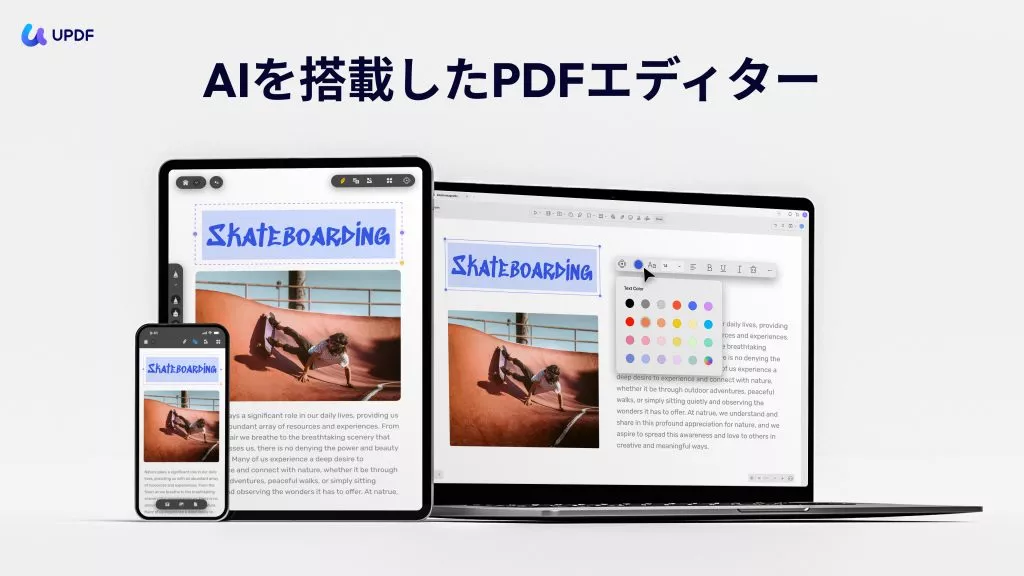
方法1. レイアウトを保持したままPDF全体を翻訳する
UPDF AIなら、わずか数クリックでPDF全体を翻訳できます。翻訳後も元のレイアウトが崩れません。
手順:
- 翻訳したいPDFをUPDFで開きます。
- 右側のツールバーから「UPDF AI → PDF翻訳」をクリックします。
- 翻訳先の言語とページ範囲を選択し、「翻訳」をクリック。
- 数秒で、レイアウトを保持したままPDF全体が翻訳されます。
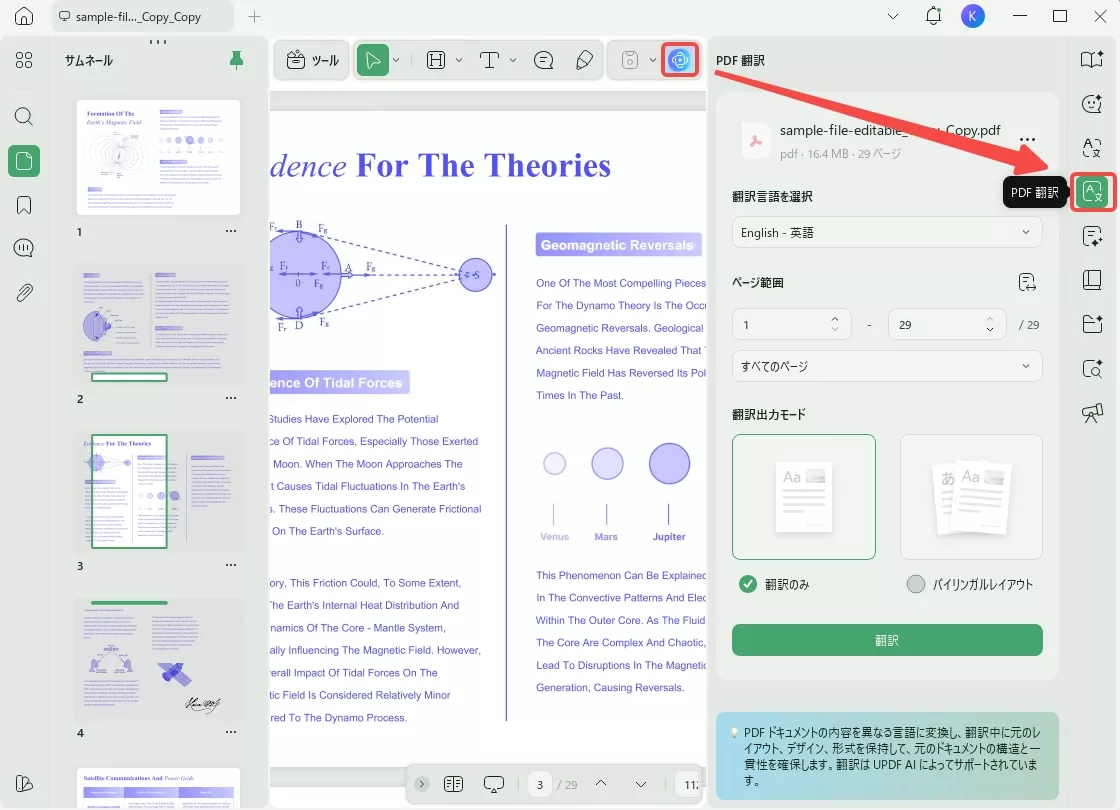
方法2. 特定のページを翻訳する(PDFモード経由で)
特定のページだけ翻訳したい場合は、「PDFでチャット」モードが便利です。
UPDF AIに自然な指示を出すだけで、AIでPDFをあらゆる言語に翻訳してくれます。
- UPDFを起動し、翻訳したいPDFを開きます。
- 画面右上の「UPDF AI」アイコンをクリックし、「PDFでチャット」を選択。
- たとえば「5ページ目をフランス語に翻訳」と入力して送信します。
- UPDF AIが指定ページの翻訳結果を即座に表示します。
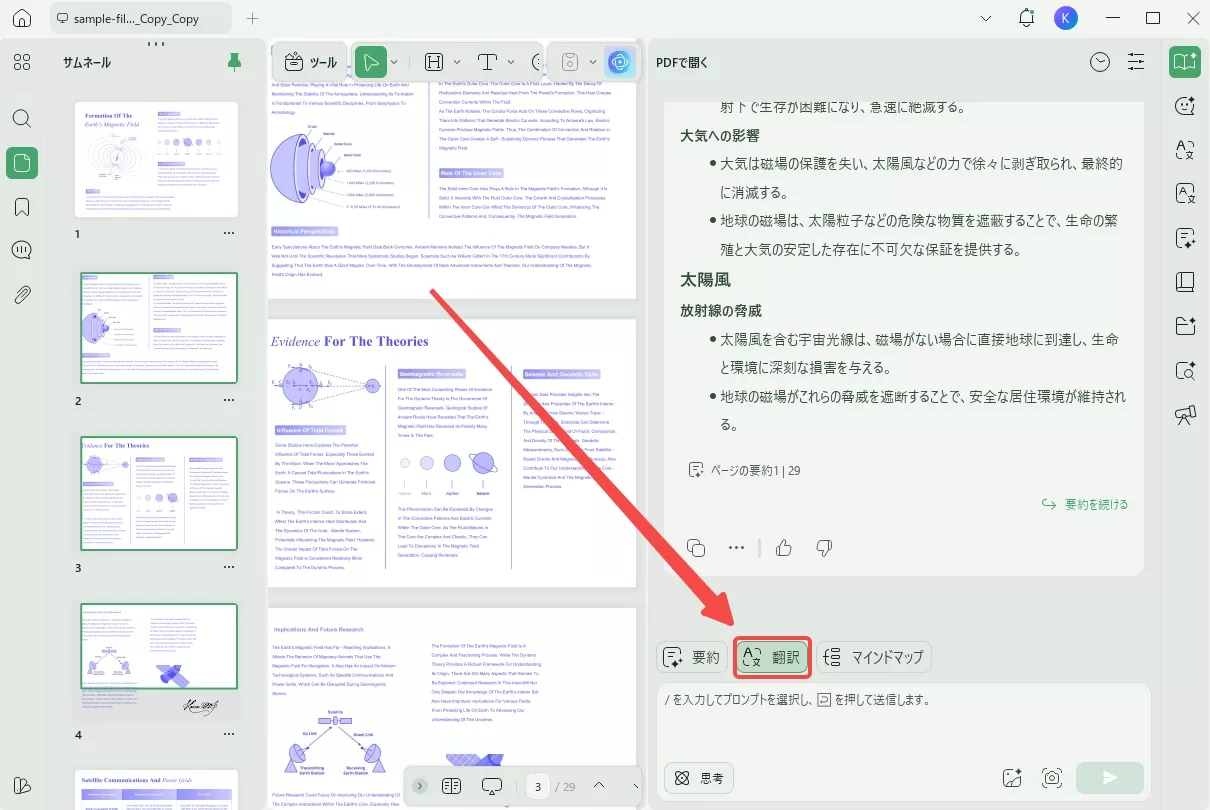
✎関連記事:PDFダークモードとは何ですか? 究極のPDFリーダーにダークモードが登場!
方法3. PDFを読みながらテキストを翻訳する(リーダーモード)
PDFを閲覧中に、気になる部分だけをすぐ翻訳したい場合も、UPDFなら簡単です。
- UPDFでPDFを開きます。
- 翻訳したいテキストを右クリックして「翻訳」を選択。
- 言語を選ぶと、翻訳結果がポップアップ表示されます。
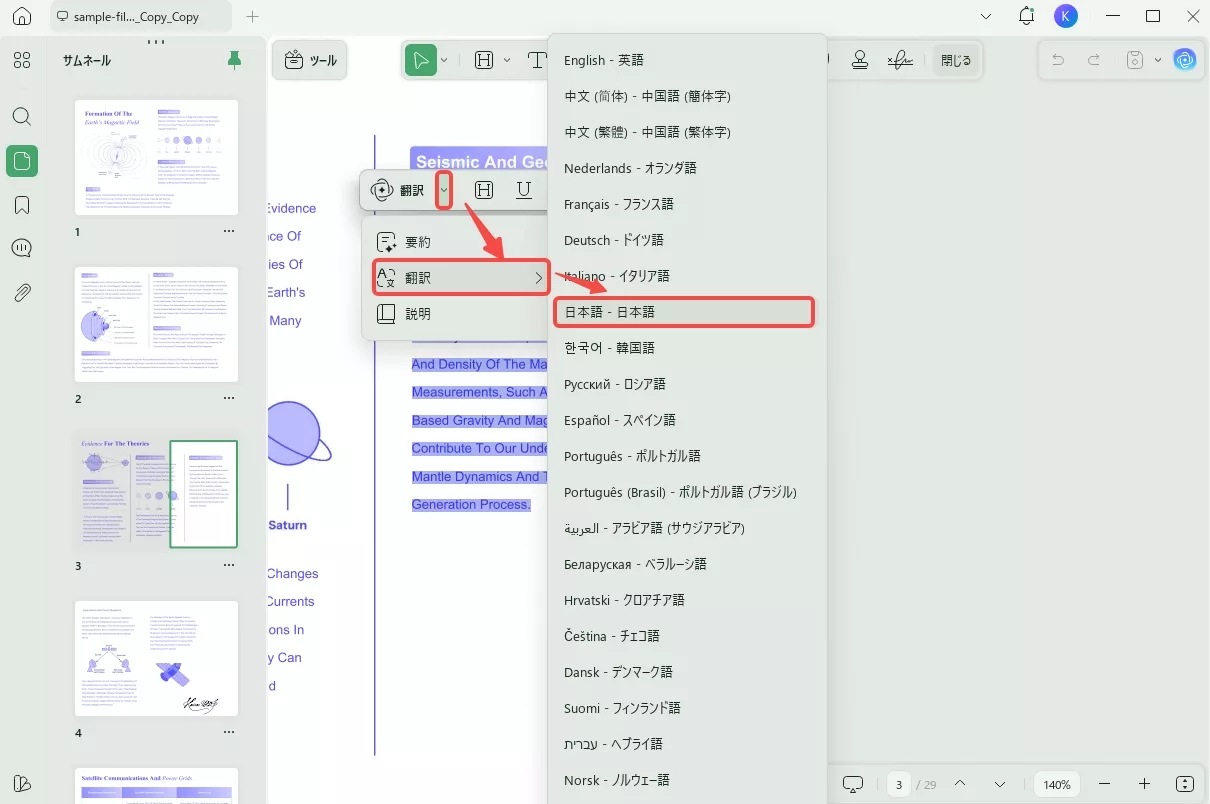
このモードでは、PDFを読みながらリアルタイムで翻訳できるのが特徴です。
方法4. コピー&ペーストして、AIでPDFをあらゆる言語で翻訳する
UPDF AIは、PDFだけでなく、他のドキュメントやウェブテキストも翻訳可能です。
手順:
- UPDF AIを起動し、「チャット」タブを開きます。
- 翻訳したいテキストをコピーする、またはスニペットします。そしてUPDF AIで貼り付けます。
- 「この内容を日本語に翻訳してください」などのプロンプトを入力し、送信します。
- AIが即座に翻訳を生成します。
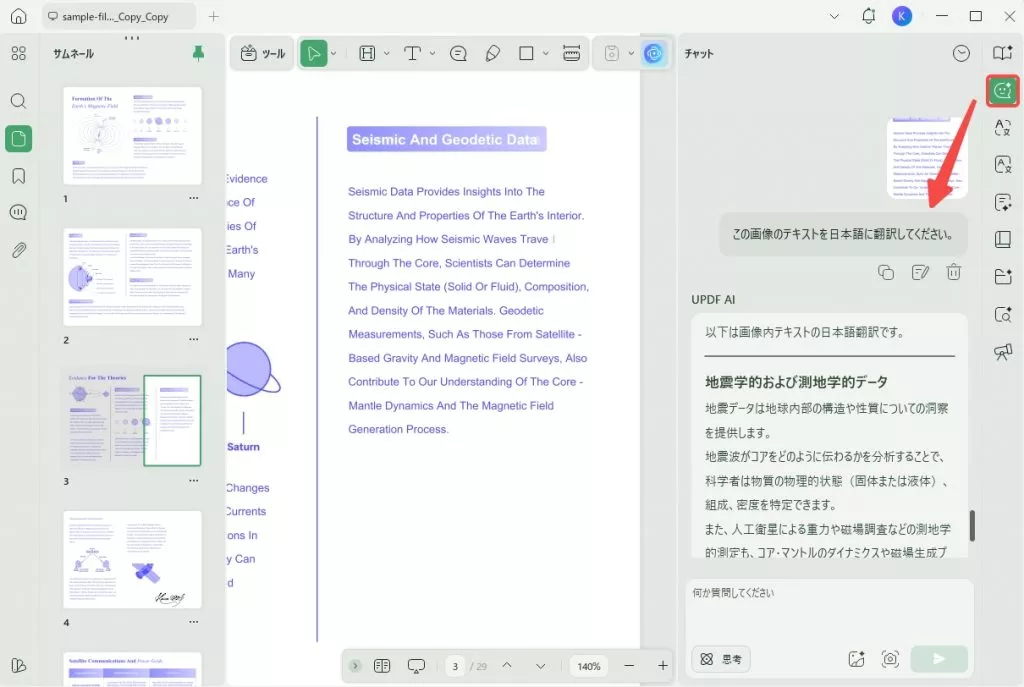
UPDF AIは何か国語をサポートしていますか?
UPDF AIは、UI上では20言語ほどの選択肢を表示しますが、
実際にはほぼすべての言語に対応しています。
つまり、UPDFはAIでPDFをあらゆる言語に翻訳することができます。
プロンプトで「このテキストをヒンディー語に翻訳」などと指示すれば、どの言語にも翻訳可能です。
そのため、英語、中国語、フランス語、アラビア語、ロシア語など、グローバルなビジネスや学習にも最適です。
Windows • macOS • iOS • Android 100%安全
さらに詳しく知りたい方へ
こちらをクリックして、UPDF AIを活用して翻訳・要約・編集を行う手順を紹介したビデオチュートリアルをご覧ください。
パート2. AIを使用してスキャンしたPDFドキュメントを翻訳する方法
スキャンしたPDFを翻訳しようとしたとき、「テキストをコピーできない」「オンライン翻訳に読み込めない」といった問題に直面したことはありませんか?
そんなときに役立つのが、OCR(光学文字認識)技術とAI翻訳を組み合わせたUPDFです。UPDFなら、スキャン画像の中にある文字も正確に認識し、すぐに他の言語へ翻訳できます。
ステップ1:UPDFを開く
まずはUPDFを起動し、翻訳したいスキャンPDFを開きます。
「ファイルを開く」から対象の文書を選択するだけで準備完了です。
ステップ2:OCR機能を有効にする
メニューの「ツール」から「OCRテキスト認識」を選択します。
初回利用時は自動でOCRエンジンのダウンロードが始まります。完了後、UPDFがスキャン文書を解析し、編集可能なテキストを抽出できるようになります。
ステップ3:OCR設定をカスタマイズ
「編集可能なPDF」「検索可能なPDF」など、目的に応じてモードを選択しましょう。
また、元の文書の言語を設定することで、より精度の高い文字認識が可能になります。
設定後、「変換」ボタンをクリックすれば、画像内の文字がすべてテキスト化されます。
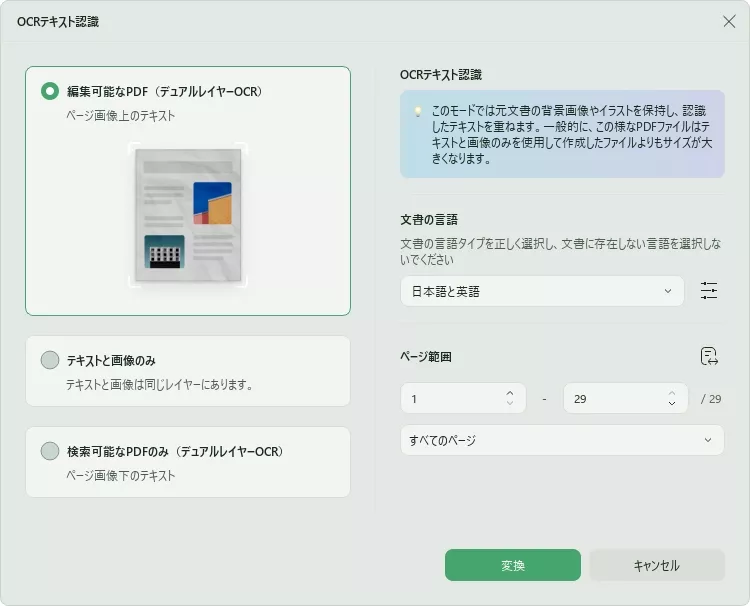
ステップ4:AI翻訳で内容を多言語化
OCR処理が完了したら、UPDF AIを起動し、「PDF翻訳」または「PDFでチャット」モードを選択します。
あとは「このページを英語に翻訳して」などと入力するだけ。UPDF AIが、数秒で自然な翻訳を生成します。
ヒント:
スキャンPDFの翻訳を、もう難しい作業だと思う必要はありません。UPDFをダウンロードして、AIとOCRが連携する次世代のPDF翻訳体験をお試しください。
Windows • macOS • iOS • Android 100%安全
✎関連記事:OCR(光学式文字認識)とは?
パート3. DeepLでPDFを翻訳する方法
高精度なAI翻訳で知られるDeepLは、業界を代表する翻訳サービスの一つです。
自然で滑らかな文体と高い文脈理解力により、他の翻訳エンジンでは難しいニュアンスまで再現できるのが特徴です。ここでは、DeepLを活用してPDFを翻訳する具体的な方法を解説します。
ステップ1:DeepLをインストールして起動する
まずはブラウザで「DeepL 翻訳」と検索し、公式サイトから「ダウンロード - 無料」をクリックします。
インストールが完了したらアプリを起動し、DeepLのインターフェースを開きましょう。
ステップ2:PDFファイルをインポートする
DeepLアプリのメニューから「ファイルの翻訳」を選択します。
翻訳したいPDFファイルをドラッグ&ドロップするか、ファイル選択画面から指定します。
次に、翻訳元と言語(例:日本語→イタリア語)を設定し、「翻訳を開始」をクリックします。

ステップ3:翻訳結果をダウンロードする
数秒で翻訳が完了すると、画面右上の「ダウンロード」アイコンが表示されます。
それをクリックすると、翻訳後のPDFファイルを保存できます。必要に応じて、翻訳されたテキストをコピーしてWordや他のドキュメントに貼り付けることも可能です。
補足:DeepL翻訳の限界とUPDF AIの補完
そのため、「翻訳した後もPDFとして編集・共有したい」「文書全体をAIにまとめて翻訳してほしい」という場合には、UPDF AI翻訳ツールを併用するのがおすすめです。
パート4. Google翻訳を使ってPDFを無料でオンライン翻訳する方法
Google翻訳は、世界で最も広く利用されている無料のAI翻訳サービスのひとつです。PDFファイル、テキスト、ウェブページなど、さまざまな形式のコンテンツを翻訳でき、135以上の言語に対応しています。
パソコン、Android、iPhone/iPadから利用できるため、誰でも簡単にPDFをオンラインで翻訳することができます。以下の手順に従って操作してみましょう。
ステップ1:Google翻訳のサイトにアクセス
まず、ウェブブラウザでGoogle翻訳を開きます。翻訳したいPDFのテキストを直接入力するか、ファイル全体をアップロードするかを選択できます。ファイルをアップロードする場合は、画面上部にある「ドキュメント」タブをクリックしてください。

ステップ2:PDFファイルをアップロード
「コンピュータを参照」ボタンを押し、翻訳したいPDFファイルを選択します。Google翻訳が自動的に言語を検出しますが、必要に応じて左側(原文)と右側(翻訳先)の言語を手動で選択できます。
ステップ3:翻訳を実行
「翻訳」ボタンをクリックすると、PDF内のテキストが自動的に翻訳されます。翻訳結果は新しいタブに表示され、そのまま閲覧やコピーが可能です。
Google翻訳の長所
- ニューラル機械翻訳(NMT)により精度が向上
- シンプルで使いやすいインターフェイス
- 翻訳速度が非常に速い
- Google WorkspaceやMicrosoft Officeとの互換性
Google翻訳の短所
- 画像ベースのPDF(スキャン文書)を翻訳できない
- レイアウトが保持されない(翻訳後はテキストのみ表示)
- 機密性の高い文書のアップロードにリスクがある
補足:より正確なPDF翻訳を求めるなら
もし「文書の構造をそのまま維持したい」「画像内の文字も翻訳したい」という場合は、OCR搭載のUPDF AI PDF翻訳ツールがおすすめです。
UPDF AIなら、AIが自動でページ全体を解析し、文書を丸ごと翻訳+編集可能なPDFとして保存できます。
パート5. AIでPDFを翻訳する3つのツールを比較
この記事では、UPDF AI、DeepL、Google翻訳という3つの異なるPDF翻訳ツールを紹介しました。
どれもAIを活用した優れた翻訳機能を備えていますが、それぞれに特徴と強みがあります。
以下の比較表を参考に、あなたの用途に最適な翻訳ツールを選んでみましょう。
| 機能 | UPDF AI | DeepL | Google Translate |
|---|---|---|---|
| テキストの翻訳 | ◯ | ◯ | ◯ |
| PDFファイルの翻訳 | ◯ | ◯ | ◯ |
| スキャンしたPDFの翻訳 | ◯ | ✕ | ✕ |
| テキストの要約 | ◯ | ✕ | ✕ |
| テキストの説明 | ◯ | ✕ | ✕ |
| テキストを書き換える | ◯ | ◯ | ✕ |
| PDFとの交換性 | ◯ | ✕ | ✕ |
| 対応デバイス | Windows, Mac, Android, iOS | Online, Android, Windows, iOS, Mac, 拡張機能 | Online |
上記の比較からも分かるように、UPDF AIはPDFテキストを複数の方法で翻訳できる唯一の包括的なAI翻訳ツールです。
PDF全体を翻訳できるだけでなく、特定のページや段落だけを翻訳したり、翻訳前にAIに要約や解説を依頼したりすることもできます。
さらに、UPDF AIには他のツールにはない次のような強みがあります。
- コスト効率が高い:追加料金なしで、無制限のPDFを任意の言語に翻訳可能。
- 超高速処理:翻訳プロンプトを送信してから数秒で結果を生成。
- マルチプラットフォーム対応:Windows、macOS、iOS、Androidの全OSで動作。
- 多機能AIアシスタント:翻訳だけでなく、PDFの要約・説明・質問応答にも対応。
- OCR統合:スキャン文書も翻訳できるため、紙ベースの資料にも最適。
UPDFの機能を活用したい方は、下のボタンをクリックして利用してください!
Windows • macOS • iOS • Android 100%安全
パート6. AIを使用してPDFファイルを翻訳するメリット
AIを活用してPDFを翻訳すると、従来の翻訳方法(たとえば用語集ベースの翻訳)と比べて、いくつもの利点があります。近年、AIの翻訳アルゴリズムは大幅に進化しており、より正確で自然な翻訳が可能になりました。その結果、以下のようなメリットを享受できます。
豊富な言語対応
AI翻訳テクノロジーは100以上の言語をサポートし、250以上の言語の組み合わせに対する翻訳オプションを提供し、多様なニーズを満たす幅広い言語ソリューションを提供します。
効率的なコラボレーション
AIを活用した翻訳では、テキストを自動でさまざまな形式に変換でき、既存のワークフローとスムーズに統合可能です。これにより、AI翻訳と人間の翻訳者が効果的に連携でき、生産性の向上と納期の短縮が実現します。
コストと時間の削減
AI翻訳ツールを利用することで、高品質な翻訳を迅速に取得でき、コストと納期を大幅に削減できます。これにより、組織はリソースを効率的に再配分し、他の重要な業務に集中できます。
翻訳精度の向上
AIシステムは膨大なデータから継続的に学習し、精度を向上させ続けます。そのため、時間の経過とともにより高品質な翻訳が得られ、人間による大規模な後編集の必要性も減少します。
業界固有の用語にも対応
AI翻訳システムは、特定の業界用語や専門用語を正確に理解・翻訳するようトレーニングできます。これにより、専門文書でも意図された意味を正確に保持し、翻訳の一貫性を確保できます。
パート7. AIでPDFをあらゆる言語に翻訳することに関するFAQ
1. PDFを無料で英語に翻訳するにはどうすればよいですか?
UPDF AIを使えば、PDFを無料で英語に翻訳するのはとても簡単です。初回はAIに最大30件の質問を無料で行うことができます。
翻訳したいPDFを開き、「UPDF AI」アイコンをクリックして、翻訳したい言語を指定してください。AIが数秒以内にPDF全体を英語やその他の言語に正確に翻訳します。
2. 10MBを超えるPDFを翻訳するにはどうすればよいですか?
10MB以上の大容量PDFを翻訳する場合は、より安定して高速に処理できるデスクトップ版の利用をおすすめします。
UPDF AIのデスクトップアプリでは、ファイルサイズの制限なく、あらゆるPDFをスムーズに翻訳可能です。
3. MacでPDFを翻訳するにはどうすればよいですか?
Mac版UPDFはChatGPTと統合されており、Mac上で直接PDFを翻訳できます。
オンラインツールを使わずにローカルで作業したい場合でも、UPDFなら安全で信頼性の高い翻訳体験を提供します。
まとめ
ChatGPTのようなAI技術の進化により、PDFファイルの翻訳はこれまでになく簡単で正確になりました。
UPDF AIをはじめとするAI駆動型の翻訳ツールを使えば、数クリックでPDF全体を希望する言語に変換し、国境や言語の壁をスムーズに越えることができ、AIでPDFをあらゆる言語に翻訳することを実現します。
UPDFは、単なる翻訳ツールではありません。
PDFの編集、注釈、変換、整理、OCR、共有など、あらゆる作業を1つのプラットフォームで完結できるオールインワンPDFソリューションです。
AI翻訳機能を組み合わせることで、作業効率と理解度を飛躍的に高めることができます。
今すぐUPDFをダウンロードして、AIがもたらす新しいPDF翻訳体験を試してみましょう。
あなたのドキュメント作業が、よりスマートでスピーディーに進化します。
Windows • macOS • iOS • Android 100%安全
 UPDF
UPDF
 Windows版UPDF
Windows版UPDF Mac版UPDF
Mac版UPDF iPhone/iPad版UPDF
iPhone/iPad版UPDF Android版UPDF
Android版UPDF UPDF AI オンライン
UPDF AI オンライン UPDF Sign
UPDF Sign PDF編集
PDF編集 PDF注釈付け
PDF注釈付け PDF作成
PDF作成 PDFフォーム
PDFフォーム リンクの編集
リンクの編集 PDF変換
PDF変換 OCR機能
OCR機能 PDFからWordへ
PDFからWordへ PDFから画像へ
PDFから画像へ PDFからExcelへ
PDFからExcelへ PDFのページ整理
PDFのページ整理 PDF結合
PDF結合 PDF分割
PDF分割 ページのトリミング
ページのトリミング ページの回転
ページの回転 PDF保護
PDF保護 PDF署名
PDF署名 PDFの墨消し
PDFの墨消し PDFサニタイズ
PDFサニタイズ セキュリティ解除
セキュリティ解除 PDF閲覧
PDF閲覧 UPDF クラウド
UPDF クラウド PDF圧縮
PDF圧縮 PDF印刷
PDF印刷 PDFのバッチ処理
PDFのバッチ処理 UPDF AIについて
UPDF AIについて UPDF AIソリューション
UPDF AIソリューション AIユーザーガイド
AIユーザーガイド UPDF AIによくある質問
UPDF AIによくある質問 PDF要約
PDF要約 PDF翻訳
PDF翻訳 PDF付きチャット
PDF付きチャット AIでチャット
AIでチャット 画像付きチャット
画像付きチャット PDFからマインドマップへの変換
PDFからマインドマップへの変換 PDF説明
PDF説明 学術研究
学術研究 論文検索
論文検索 AI校正ツール
AI校正ツール AIライター
AIライター AI宿題ヘルパー
AI宿題ヘルパー AIクイズメーカー
AIクイズメーカー AI数学ソルバー
AI数学ソルバー PDFからWordへ
PDFからWordへ PDFからExcelへ
PDFからExcelへ PDFからPowerPointへ
PDFからPowerPointへ ユーザーガイド
ユーザーガイド UPDFを使いこなすヒント
UPDFを使いこなすヒント よくあるご質問
よくあるご質問 UPDF レビュー
UPDF レビュー ダウンロードセンター
ダウンロードセンター ブログ
ブログ ニュースルーム
ニュースルーム 技術仕様
技術仕様 更新情報
更新情報 UPDF vs. Adobe Acrobat
UPDF vs. Adobe Acrobat UPDF vs. Foxit
UPDF vs. Foxit UPDF vs. PDF Expert
UPDF vs. PDF Expert










